应用程序
控制应用程序快捷方式的创建。
提示:
您可以使用 Citrix Studio 编辑应用程序设置,然后添加指向 VUEMAppCmd.exe 的可执行文件路径。VUEMAppCmd.exe 确保在 Citrix Virtual Apps and Desktops 发布的应用程序启动之前,Workspace Environment Management 代理完环境的处理。有关详细信息,请参阅 使用 Citrix Studio 编辑应用程序设置。
您可以使用动态令牌来扩展 Workspace Environment Management 操作,使其功能更强大。
应用程序列表
现有应用程序资源的列表。您可以使用 Find 根据文本字符串按名称或 ID 筛选列表。
添加应用程序
- 使用上下文菜单 添加 命令。
- 在“新建应用程序”对话框选项卡中输入详细信息,然后 单
字段和控件
常规
-
名称。应用程序快捷方式的显示名称,显示在应用程序列表中。
-
说明。此字段仅显示在版本/创建向导中,并允许您指定有关资源的其他信息。
-
应用程序类型。快捷方式启动的应用程序类型,可以是 已安装的应用程序、 文件/文件夹、 URL或 StoreFront 应用商店之一。以下值是必需的,具体取决于选择:
- 命令行。客户端计算机看到应用程序可执行文件的路径。浏览 按钮允许您浏览到本地安装的可执行文件。
- 工作目录。快捷方式工作目录。如果您浏览到可执行文件,则自动填写。
- 参数。应用程序的任何启动参数。
- 目标。(文件/文件夹)应用程序打开的目标文件或文件夹的名称。
- 快捷方式 URL。(URL) 要添加的应用程序快捷方式的 URL。
- 应用商店 URL。(StoreFront 应用商店)包含要从快捷方式启动的资源的 StoreFront 应用商店的 URL。
-
存储资源。(StoreFront 应用商店)StoreFront 应用商店上要从快捷方式启动的资源。浏览 按钮允许您浏览和选择资源。
提示:
要添加基于 StoreFront 应用商店的应用程序,您必须提供有效的凭据。第一次单击浏览查看应用商店资源时,将显示一个对话框。此对话框将提示您键入用于登录到适用于 Windows 的 Citrix Workspace 应用程序的凭据。之后,将出现存储资源窗口,其中显示了在 WEM 管理控制台计算机上运行的 Citrix Workspace 应用程序为 Windows 检索的已发布应用程序的列表。
- 开始菜单集成。在“开始”菜单中选择应用程序快捷方式的创建位置。默认情况下,会在 程序中创建新的快捷方式。
选项
-
选择图标。允许您浏览到图标文件并为您的应用程序选择图标。默认情况下,此设置使用应用程序可执行文件的图标,但您可以选择任何有效图标。图标以文本形式存储在数据库中。
- 仅限高分辨率图标。在选择框中仅显示高清图标。
-
应用程序状态。控制是否启用应用程序快捷方式。禁用后,即使已分配给用户,代理也不会处理它。
-
维护模式。激活时,此设置将阻止用户运行应用程序快捷方式。快捷方式图标被修改为包含一个警告标志,以表示该图标不可用,并且用户会收到一条短消息,通知他们如果尝试启动应用程序不可用。这样,您就可以主动管理已发布应用程序处于维护状态的方案,而无需禁用或删除应用程序快捷方式资源。
-
显示名称。快捷方式在用户环境中显示的名称。
-
热键。允许您为用户指定用于启动应用程序的热键。热键区分大小写,并按以下格式输入(例如):Ctrl + Alt + S。
- 操作类型。描述此资源是什么类型的操作。
高级设置
-
启用自动自我修复。选择此选项后,如果用户已移动或删除应用程序快捷键,则代理会在刷新时自动重新创建应用程序快捷方式
-
强制图标位置。允许您指定应用程序快捷方式在用户桌面上的确切位置。值以像素为单位。
-
Windows 样式。控制应用程序是在端点上的最小化窗口、正常窗口还是最大化窗口中打开。
-
不要在自助服务中显示。在会话代理在 UI 模式下运行时,从最终用户可以使用的状态栏图标访问的自助服务界面隐藏应用程序。这包括将其隐藏在上下文菜单“我的应用程序”图标列表和“管理应用程序”窗体中。
-
在用户收藏夹中创建快捷方式。在最终用户收藏夹文件夹中创建应用程序快捷方式
要添加基于 StoreFront 应用商店的应用程序条目,您必须提供有效的凭据,以便安装在 WEM 管理控制台计算机上的 Windows Citrix Workspace 应用程序可以检索已发布应用程序的列表。
“开始”菜单视图
在“开始”菜单中显示应用程序快捷方式资源位置的树视图。
刷新。刷新应用程序列表。
移动。打开一个向导,允许您选择要将应用程序快捷方式移动到的位置。
编辑。打开应用程序版本向导。
删除。删除选定的应用程序快捷方式资源。
使用 Citrix Studio 编辑应用程序设置
Workspace Environment Management (WEM) 为您提供了客户端工具,以解决您遇到的问题。VUEMAppCMD 工具 (VUEMAppCmd.exe) 可确保 WEM 代理在启动 Citrix Virtual Apps and Desktops 已发布的应用程序之前完成处理环境。它位于代理安装文件夹中: %ProgramFiles%\Citrix\Workspace Environment Management Agent\VUEMAppCmd.exe。
注意:
对于 64 位操作系统,请改用
%ProgramFiles(x86)%。
您可以使用 Citrix Studio 编辑应用程序设置,然后添加指向 VUEMAppCmd.exe 的可执行文件路径。为此,请完成以下步骤:
-
导航至 Citrix Studio 的“应用程序设置”>“位 置”页面。
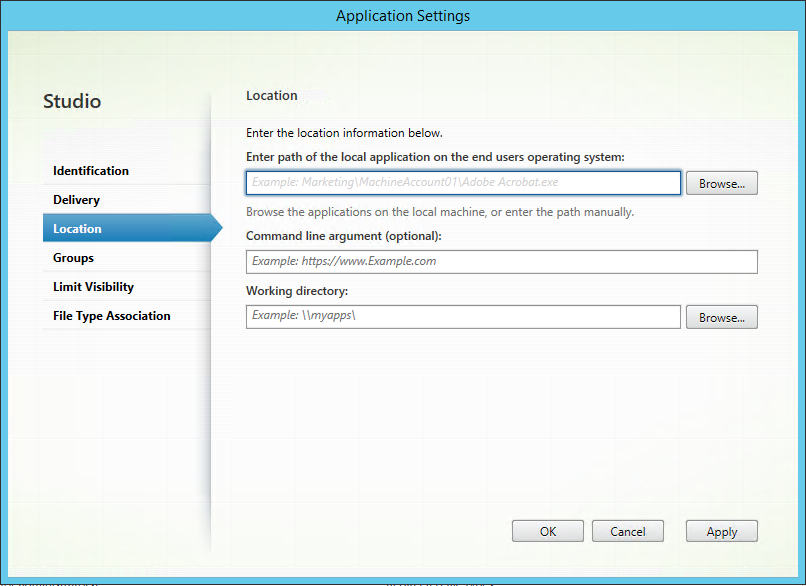
-
键入最终用户操作系统上本地应用程序的路径。
- 键入以下内容:
%ProgramFiles%\Citrix\Workspace Environment Management Agent\VUEMAppCmd.exe。
- 键入以下内容:
-
键入命令行参数以指定要打开的应用程序。
- 键入要通过 VUEMAppCmd.exe启动的应用程序的完整路径。如果路径包含空格,请确保将应用程序的命令行包装在双引号中。
- 例如,假设您想通过 VUEMAppCmd.exe 启动 iexplore.exe。您可以通过键入以下命令来执行此操作:
"%ProgramFiles%\Internet Explorer\iexplore.exe"。